Transformeer M4A naar AMR en speel het op je apparaat
Er zijn gevallen waarin audiotracks zoals M4A niet kunnen worden afgespeeld op mobiele apparaten voor spraakopname omdat ze niet compatibel zijn. Maar goed dat daar nu een oplossing voor is! Waarom genoegen nemen met minder als u uw meest geliefde audio naar AMR kunt converteren? Bijgevolg kunt u uw audiobestand op uw mobiele apparaat afspelen. Om u te helpen uw bezorgdheid weg te nemen, vindt u hier een artikel dat u zal helpen bij het M4A omzetten naar AMR.
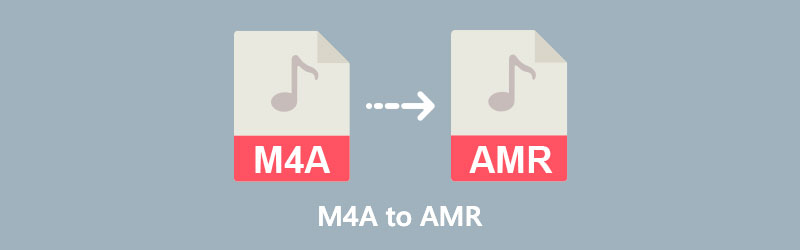
- Deel 1. Verschillen tussen M4A en AMR
- Deel 2. Hoe M4A naar AMR te converteren: online en offline manieren
- Deel 3. Vergelijking tussen converters
- Deel 4. Veelgestelde vragen over het converteren van M4A naar AMR
Deel 1. Verschillen tussen M4A en AMR
In dit gedeelte wordt een transparante vergelijking tussen M4A en AMR weergegeven.
| M4A | AMR |
| M4A-bestand is een bestandsindeling met verlies die wordt gecodeerd om een AAC-codec te gebruiken. | AMR is een type verliesgevend formaat. |
| Een M4A-formaat wordt gecomprimeerd. | AMR-bestand is een type bestand dat is opgeslagen in een gecomprimeerde indeling. |
| M4A-bestanden worden meestal gebruikt in de iTunes Store van Apple. | AMR-bestanden zijn compatibel met QuickTime Player, VLC Media Player, MacOS, Microsoft Windows en Linux-systemen. |
| M4A is ontwikkeld door Apple Inc. | AMR-bestand is ontwikkeld door Ericson in 1990. |
Deel 2. Hoe M4A naar AMR te converteren: online en offline manieren
Er zijn veel manieren om M4A naar AMR te converteren, en dat is via online en offline manieren. Op dit moment zullen we verschillende programma's aanbieden die u zullen helpen om uw audiotracks snel om te zetten in een ander bestandstype. Samen met dit deel zijn de stap-voor-stap procedures.
1. Vidmore Video Converter
Het zou handig zijn als je zou kunnen gebruiken Vidmore Video Converter om M4A naar AMR te converteren zonder daarbij kwaliteit te verliezen. Dit programma werkt het beste op pc's die op Mac of Windows zijn gebaseerd. Als resultaat van de ondersteuning voor meer dan 200 audio- en videoformaten, biedt Vidmore u de flexibiliteit om het gewenste bestandstype te kiezen. Bovendien geeft het gebruiksvriendelijke ontwerp van deze applicatie u gemakkelijk toegang tot functies en bewerkingstools. Zoals voorspeld, kunnen zelfs niet-professionals de taak zonder problemen uitvoeren.
U zult geen problemen ondervinden, zelfs als er geen netwerktoegang is, omdat het normaal blijft functioneren. Hier leest u hoe u deze offline tool kunt gebruiken om M4A-bestanden naar AMR-bestanden te converteren.
Stap 1: Download de M4A naar AMR Converter
Het installeren van het programma op de harde schijf van de computer is de eerste stap. Om verder te gaan, kies de Gratis download optie in het vervolgkeuzemenu. Zodra de conversietool zijn taak heeft volbracht, kunt u er nu doorheen navigeren.
Stap 2: Voeg het M4A-bestand toe aan de tijdlijn
Kies daarna Bestanden toevoegen van de het dossier menu en ga naar het M4A-bestand in uw Map. Extra alternatieven zijn beschikbaar door te klikken op de Plus symbool, dat in het midden van het hoofdscherm wordt weergegeven, waardoor uw lijst met keuzes groter wordt.
Stap 3: Kies de AMR uit de Opties
Om wijzigingen aan te brengen in uw M4A-bestandstypen, klikt u eerst op de pijlknoppen in de rechterbovenhoek van de clip en vervolgens op de Audio tabblad bovenaan het venster. Identificeer en kies daarna de AMR bestandstype door het te selecteren in het vervolgkeuzemenu.
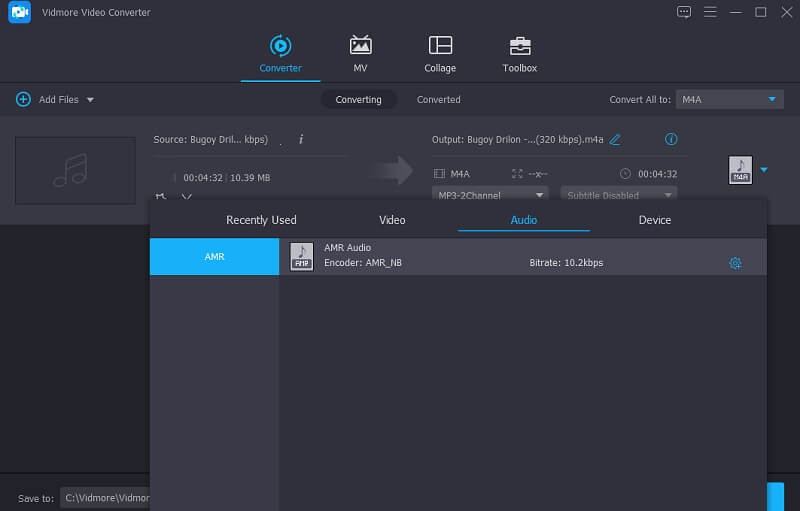
Bovendien kunt u het kanaal en de bitsnelheid van de audio wijzigen om de algehele kwaliteit van de audio-uitvoer te verbeteren. Klik in de rechterbovenhoek van het formaat op de Instellingen pictogram om het instellingenmenu te openen. Wanneer u klaar bent met het wijzigen van de audiokwaliteit, kiest u voor: Maak nieuw uit het vervolgkeuzemenu om uw schakelaars op te slaan.
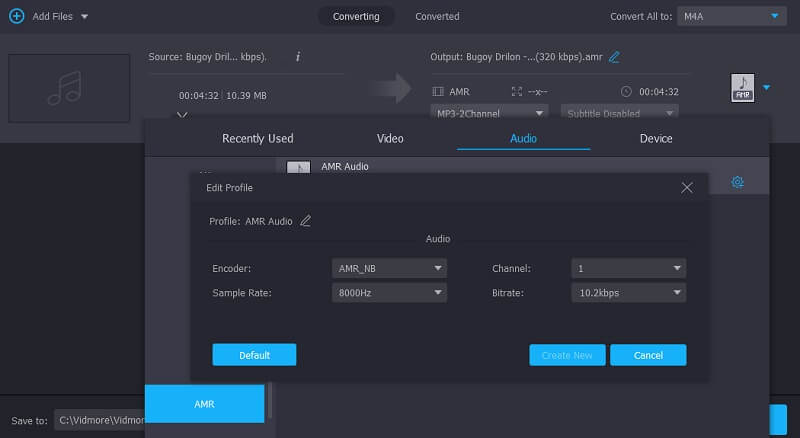
Stap 4: Converteer M4A naar AMR
Druk op de Alles omzetten pictogram zodra u alle hierboven beschreven stappen heeft voltooid om de aangebrachte wijzigingen snel door te voeren.
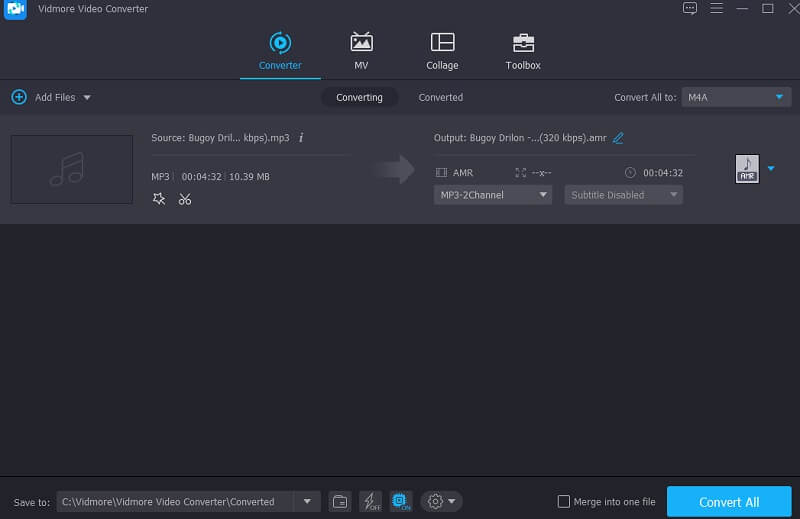
2. Convertio
U kunt M4A-bestanden converteren naar AMR-bestanden zonder een cent uit te geven als u de freeware-tool Convertio gebruikt. Met deze webgebaseerde oplossing kunt u uw gegevens converteren zonder veel moeite en tijdrovende procedures. Omdat het een krachtige converter is, beschikt hij over een dashboard dat zeer gebruiksvriendelijk is om hiermee om te gaan. Het converteren van de door u gekozen bestanden naar een ander formaat is een fluitje van een cent. Deze converter moet worden gereserveerd voor kleine bestandsgroottes vanwege de beperking dat alleen bestanden van minder dan 100 MB worden geconverteerd.
Stap 1: Navigeer naar de website voor de online tool. U kunt de M4A selecteren in de vervolgkeuzelijst naast het pictogram Bestanden kiezen op de startpagina van de officiële website.
Stap 2: Zodra uw bestand correct is geüpload, kiest u AMR als uw nieuwe bestandsindeling in de vervolgkeuzelijst aan de rechterkant van het scherm.
Stap 3: Klik ten slotte op de Converteren om de conversieprocedure af te sluiten.
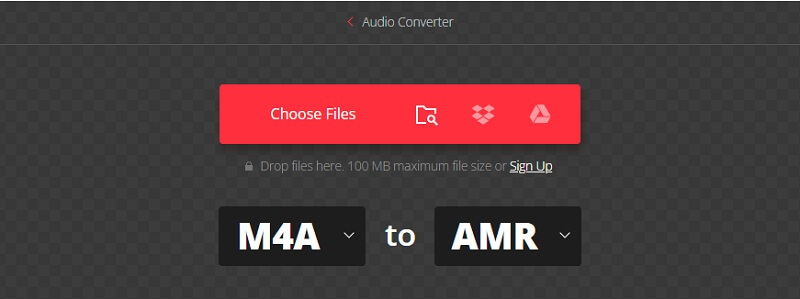
3. AConverteren
Een andere online tool waarop u kunt vertrouwen bij het converteren van een M4A-bestand naar AMR, is via AConvert. Naast het converteren van audiobestanden, kan deze tool ook converteren en comprimeer video, pdf, afbeeldingen en e-boeken. Gebruikers kunnen dit online programma gemakkelijk vinden omdat het geen complicaties bevat. Als je wilt zien hoe AConvert werkt, zijn hier de drie stappen.
Stap 1: Zoek naar de AConvert in uw browser en tik op de Kies documenten op het middenscherm.
Stap 2: Nadat u het M4A-bestand op het hoofdscherm hebt toegevoegd, tikt u op de Doelformaat en kies de AMR in de lijst met bestandstypen. Vervolgens kunt u desgewenst ook de bitrate en samplefrequentie aanpassen.
Stap 3: Als u akkoord gaat met de wijzigingen, kunt u nu alle wijzigingen toepassen door op de Nu converteren knop hieronder.

Deel 3. Vergelijking tussen converters
Als je niet zeker weet welke converter je gaat gebruiken, kun je de onderstaande converters bekijken.
- Categorie
- Makkelijk te navigeren
- Ondersteuning van vele audio- en videoformaten
- Werkt zonder internetverbinding
- Bevat andere bewerkingstools
| Vidmore Video Converter | Convertio | AConverteren |
Deel 4. Veelgestelde vragen over het converteren van M4A naar AMR
Wat is het voordeel van een M4A-bestand?
Het M4A-bestand wordt gecomprimeerd met behoud van verliesvrije audio. U krijgt een kleiner bestand met dezelfde kwaliteit als het origineel. U kunt het ook als beltoon op uw apparaat gebruiken.
Wat is het voordeel van een AMR-bestand?
Omdat AMR een bredere spraakfrequentie heeft dan andere technologieën, heeft het een betere geluidskwaliteit. Het AMR-protocol maakt gebruik van lage bitsnelheden om de audiokwaliteit te behouden wanneer er capaciteit op een netwerk is.
Wat is beter, AMR of MP3?
Hoewel het MP3-formaat tegenwoordig misschien wel het meest gebruikte audioformaat is, is het niet erg efficiënt in het coderen van spraak in vergelijking met AMR. Hoewel het niet uitgebreid wordt ondersteund door hardware en software, wordt het AMR-formaat als superieur beschouwd voor de codering van spraak en heeft het in dit opzicht de voorkeur. Dus misschien moet je converteer MP3 naar AMR in sommige gevallen.
conclusies
De juiste tools gebruiken tijdens het converteren M4A naar AMR is noodzakelijk, en u kunt het bovenstaande kiezen op basis van uw behoeften. Een enkele klik installeert de Vidmore Video Converter, waardoor een probleemloze conversie van veel bestanden naar hoogwaardige formaten mogelijk is. Als u regelmatig moeiteloze conversies uitvoert, kunt u de online tools in combinatie gebruiken.


